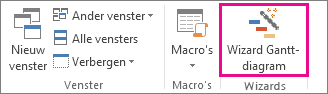Bent u op zoek naar hulp bij het maken van een Gantt-diagram? Gebruik de wizard Gantt-diagram om te eindigen met de gewenste grafiek.
Voordat u begint, moet u de wizard Gantt-diagram toevoegen aan het projectlint.
-
Selecteer Bestand > Opties > Lint aanpassen.
-
Selecteer in de rechterkolom het tabblad waaraan u de wizard Gantt-diagram wilt toevoegen (bijvoorbeeld Weergave) en selecteer vervolgens Nieuwe groep.
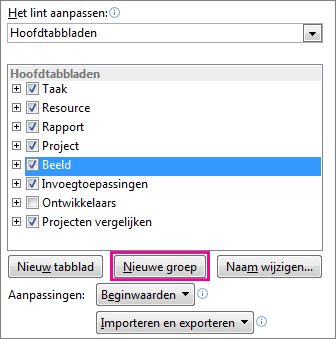
-
Als u de nieuwe groep een naam wilt geven (bijvoorbeeld Wizards), selecteert u Nieuwe groep (aangepast), selecteert u Naam wijzigen, typt u uw nieuwe naam en selecteert u vervolgens OK.
-
Selecteer in de linkerkolom de pijl onder de vervolgkeuzelijst Opdrachten kiezen en selecteer vervolgens Opdrachten niet op het lint.
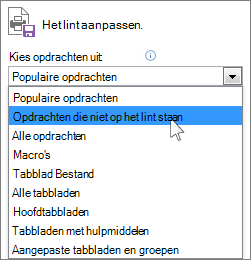
-
Zoek en selecteer Wizard Gantt-diagram in de lijst en markeer vervolgens de nieuwe groep die u in stap 2 hebt gemaakt (deze bevindt zich in de rechterkolom). Selecteer Toevoegen en selecteer vervolgens OK.
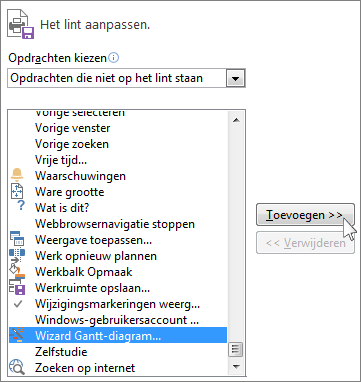
-
Selecteer het tabblad waar u de wizard hebt geplaatst (in dit voorbeeld hebben we het tabblad Beeld gebruikt) en selecteer vervolgens Wizard Gantt-diagram. Volg de stappen om de nieuwe grafiek te maken.